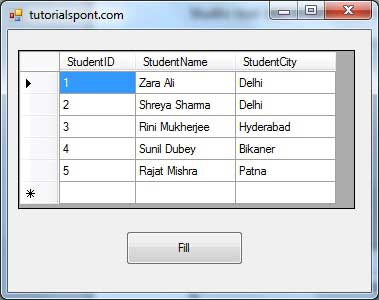VB.Net - 数据库访问
应用程序与数据库进行通信,首先是检索存储在那里的数据并以用户友好的方式呈现它,其次是通过插入、修改和删除数据来更新数据库。
Microsoft ActiveX Data Objects.Net (ADO.Net) 是一个模型,是 .Net 框架的一部分,.Net 应用程序使用它来检索、访问和更新数据。
ADO.Net 对象模型
ADO.Net 对象模型只不过是通过各个组件的结构化流程。 对象模型可以形象地描述为 −
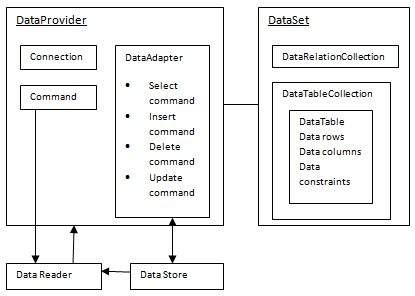
驻留在数据存储或数据库中的数据是通过data provider检索的。 数据提供程序的各个组件为应用程序检索数据并更新数据。
应用程序通过数据集或数据读取器访问数据。
数据集将数据存储在断开连接的缓存中,应用程序从中检索数据。
数据读取器以只读和只进模式向应用程序提供数据。
Data Provider
Data Provider(数据提供程序)用于连接到数据库、执行命令和检索数据、将其存储在数据集中、读取检索到的数据并更新数据库。
ADO.Net中的数据提供者由以下四个对象组成 −
| 序号 | 对象 & 描述 |
|---|---|
| 1 |
Connection 该组件用于建立与数据源的连接。 |
| 2 |
Command 命令是用于检索、插入、删除或修改数据源中的数据的 SQL 语句或存储过程。 |
| 3 |
DataReader 数据读取器用于以只读和只进模式从数据源检索数据。 |
| 4 |
DataAdapter 这是 ADO.Net 工作不可或缺的一部分,因为数据是通过数据适配器传入和传出数据库的。 它将数据从数据库检索到数据集并更新数据库。 当对数据集进行更改时,数据库中的更改实际上是由数据适配器完成的。 |
ADO.Net 中包含以下不同类型的数据提供程序
SQL Server 的 .Net Framework 数据提供程序 - 提供对 Microsoft SQL Server 的访问。
OLE DB 的 .Net Framework 数据提供程序 - 提供对使用 OLE DB 公开的数据源的访问。
ODBC 的 .Net Framework 数据提供程序 - 提供对 ODBC 公开的数据源的访问。
Oracle 的 .Net Framework 数据提供程序 - 提供对 Oracle 数据源的访问。
EntityClient provider - 支持通过实体数据模型 (EDM) 应用程序访问数据。
DataSet
DataSet 是数据的内存表示形式。 它是从数据库检索的一组断开连接、缓存的记录。 当与数据库建立连接时,数据适配器创建数据集并在其中存储数据。 检索数据并将其存储到数据集中后,将关闭与数据库的连接。 这称为"断开连接的架构"。 该数据集作为包含表、行和列的虚拟数据库。
下图显示了数据集对象模型 −
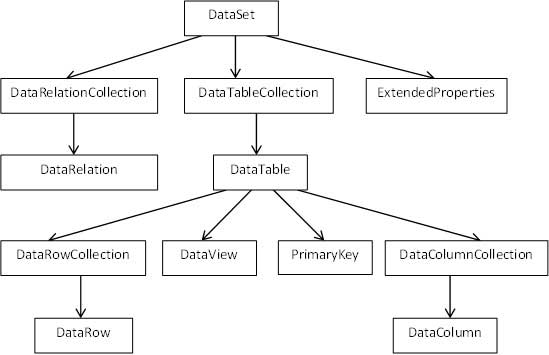
DataSet 类存在于System.Data 命名空间中。 下表描述了DataSet的所有组件 −
| 序号 | 组件及描述 |
|---|---|
| 1 |
DataTableCollection 它包含从数据源检索的所有表。 |
| 2 |
DataRelationCollection 它包含数据集中表之间的关系和链接。 |
| 3 |
ExtendedProperties 它包含附加信息,如检索数据的 SQL 语句、检索时间等。 |
| 4 |
DataTable 它表示数据集的 DataTableCollection 中的表。 它由 DataRow 和 DataColumn 对象组成。 DataTable 对象区分大小写。 |
| 5 |
DataRelation 它表示数据集的 DataRelationshipCollection 中的关系。 它用于通过 DataColumn 对象将两个 DataTable 对象相互关联。 |
| 6 |
DataRowCollection 它包含 DataTable 中的所有行。 |
| 7 |
DataView 它表示 DataTable 的固定自定义视图,用于排序、过滤、搜索、编辑和导航。 |
| 8 |
PrimaryKey 它表示唯一标识 DataTable 中的行的列。 |
| 9 |
DataRow 它代表数据表中的一行。 DataRow 对象及其属性和方法用于检索、计算、插入、删除和更新 DataTable 中的值。 NewRow 方法用于创建新行,Add 方法用于向表中添加一行。 |
| 10 |
DataColumnCollection 它代表 DataTable 中的所有列。 |
| 11 |
DataColumn 它由组成 DataTable 的列数组成。 |
连接到数据库
.Net Framework 提供了两种类型的 Connection 类 −
SqlConnection − 设计用于连接 Microsoft SQL Server。
OleDbConnection − 设计用于连接各种数据库,例如 Microsoft Access 和 Oracle。
示例 1
我们在 Microsoft SQL Server 中的名为 testDB 的数据库中存储了一个名为 Customers 的表。 有关在 SQL Server 中创建数据库和数据库表的信息,请参阅"SQL Server"教程。
让我们连接到该数据库。 采取以下步骤 −
选择工具 → 连接到数据库
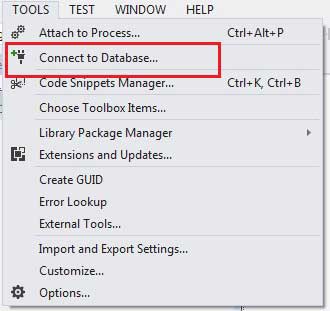
在"添加连接"对话框中选择服务器名称和数据库名称。
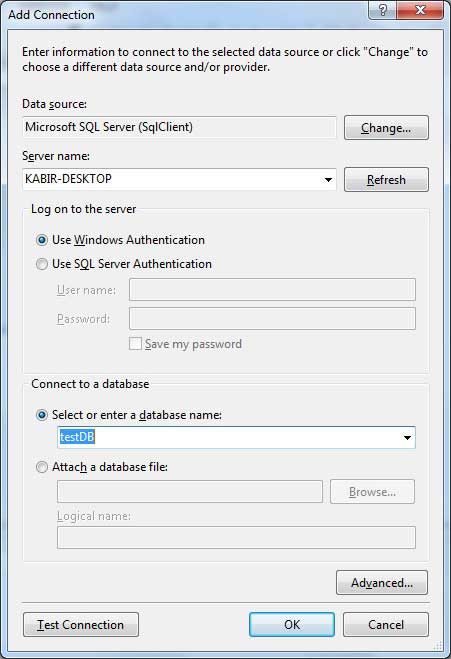
单击"测试连接"按钮检查连接是否成功。
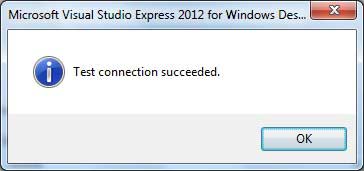
在表单上添加 DataGridView。
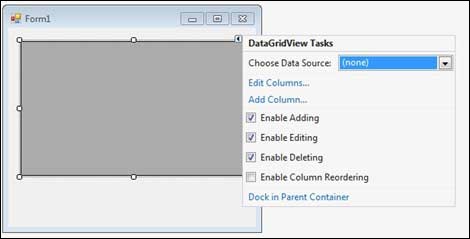
单击"选择数据源"组合框。
单击"添加项目数据源"链接。
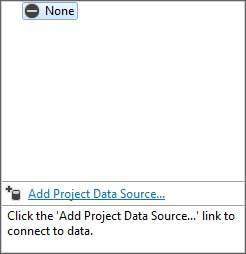
这将打开数据源配置向导。
选择数据库作为数据源类型
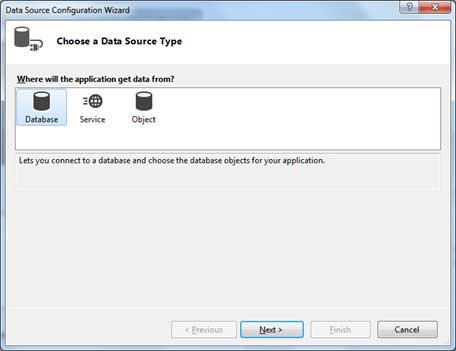
选择DataSet作为数据库模型。
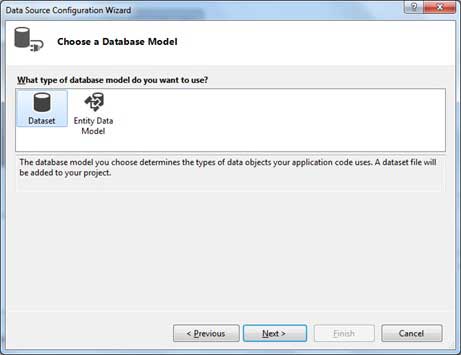
选择已设置的连接。
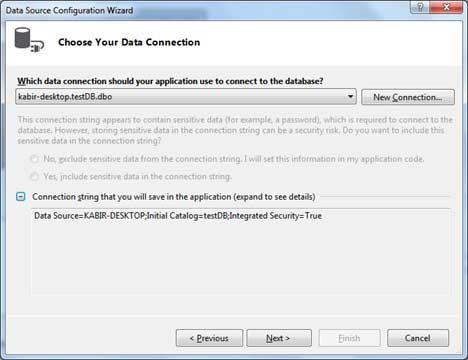
保存连接字符串。
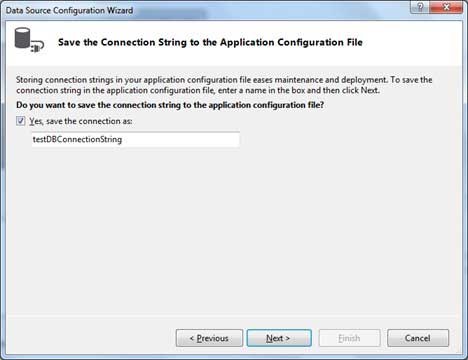
选择数据库对象(在我们的示例中为 Customers 表),然后单击"完成"按钮。
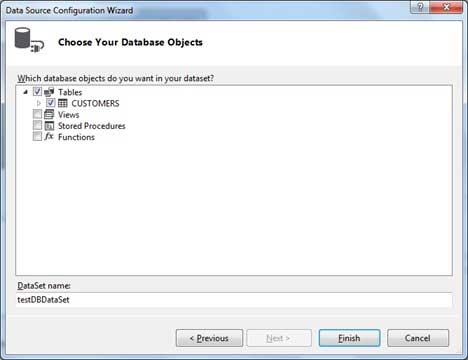
选择预览数据链接以查看结果网格中的数据 −
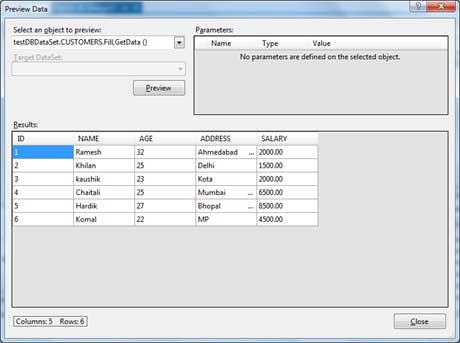
当使用 Microsoft Visual Studio 工具栏上的开始按钮运行应用程序时,它将显示以下窗口 −
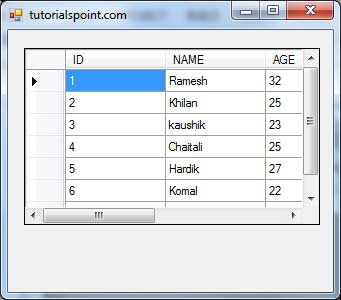
示例 2
在此示例中,让我们使用代码访问 DataGridView 控件中的数据。 采取以下步骤 −
在表单中添加一个 DataGridView 控件和一个按钮。
将按钮控件的文本更改为"填充"。
双击按钮控件,添加按钮的Click事件所需的代码,如下所示 −
Imports System.Data.SqlClient
Public Class Form1
Private Sub Form1_Load(sender As Object, e As EventArgs) _
Handles MyBase.Load
'TODO:这行代码将数据加载到"TestDBDataSet.CUSTOMERS"表中。
You can move, or remove it, as needed.
Me.CUSTOMERSTableAdapter.Fill(Me.TestDBDataSet.CUSTOMERS)
' 设置表单的标题栏文本。
Me.Text = "tutorialspoint.com"
End Sub
Private Sub Button1_Click(sender As Object, e As EventArgs) Handles Button1.Click
Dim connection As SqlConnection = New sqlconnection()
connection.ConnectionString = "Data Source=KABIR-DESKTOP; _
Initial Catalog=testDB;Integrated Security=True"
connection.Open()
Dim adp As SqlDataAdapter = New SqlDataAdapter _
("select * from Customers", connection)
Dim ds As DataSet = New DataSet()
adp.Fill(ds)
DataGridView1.DataSource = ds.Tables(0)
End Sub
End Class
当执行上述代码并使用 Microsoft Visual Studio 工具栏上的开始按钮运行时,将显示以下窗口 −
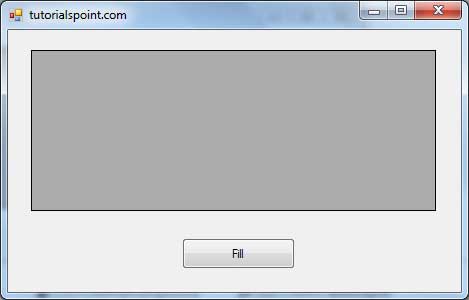
单击"填充"按钮会在数据网格视图控件上显示表格 −
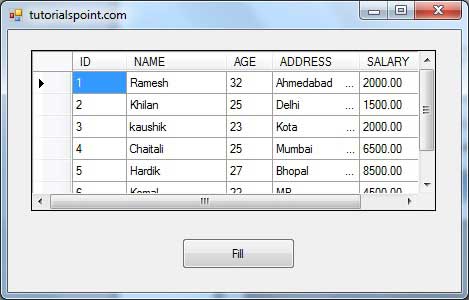
创建表、列和行
我们已经讨论过 DataSet 组件(例如 DataTable、DataColumn 和 DataRow)允许我们分别创建表、列和行。
以下示例演示了这个概念 −
示例 3
到目前为止,我们已经使用了计算机中已有的表和数据库。 在此示例中,我们将创建一个表,向其中添加列、行和数据,并使用 DataGridView 对象显示该表。
请执行以下步骤 −
在表单中添加一个 DataGridView 控件和一个按钮。
将按钮控件的文本更改为"填充"。
在代码编辑器中添加以下代码。
Public Class Form1
Private Sub Form1_Load(sender As Object, e As EventArgs) Handles MyBase.Load
' 设置表单的标题栏文本。
Me.Text = "tutorialspont.com"
End Sub
Private Function CreateDataSet() As DataSet
'为表创建 DataSet 对象
Dim dataset As DataSet = New DataSet()
' 创建Students学生表
Dim Students As DataTable = CreateStudentTable()
dataset.Tables.Add(Students)
Return dataset
End Function
Private Function CreateStudentTable() As DataTable
Dim Students As DataTable
Students = New DataTable("Student")
' 添加列
AddNewColumn(Students, "System.Int32", "StudentID")
AddNewColumn(Students, "System.String", "StudentName")
AddNewColumn(Students, "System.String", "StudentCity")
' 添加行
AddNewRow(Students, 1, "Zara Ali", "Kolkata")
AddNewRow(Students, 2, "Shreya Sharma", "Delhi")
AddNewRow(Students, 3, "Rini Mukherjee", "Hyderabad")
AddNewRow(Students, 4, "Sunil Dubey", "Bikaner")
AddNewRow(Students, 5, "Rajat Mishra", "Patna")
Return Students
End Function
Private Sub AddNewColumn(ByRef table As DataTable, _
ByVal columnType As String, ByVal columnName As String)
Dim column As DataColumn = _
table.Columns.Add(columnName, Type.GetType(columnType))
End Sub
'将数据添加到表中
Private Sub AddNewRow(ByRef table As DataTable, ByRef id As Integer,_
ByRef name As String, ByRef city As String)
Dim newrow As DataRow = table.NewRow()
newrow("StudentID") = id
newrow("StudentName") = name
newrow("StudentCity") = city
table.Rows.Add(newrow)
End Sub
Private Sub Button1_Click(sender As Object, e As EventArgs) Handles Button1.Click
Dim ds As New DataSet
ds = CreateDataSet()
DataGridView1.DataSource = ds.Tables("Student")
End Sub
End Class
当执行上述代码并使用 Microsoft Visual Studio 工具栏上的开始按钮运行时,将显示以下窗口 −
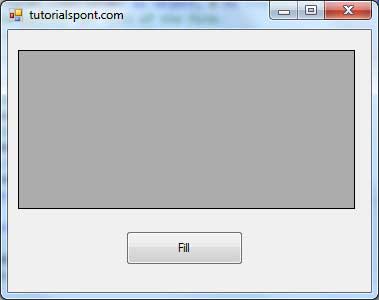
单击"填充"按钮会在数据网格视图控件上显示表格 −